标签:blog http io os 使用 ar for strong 文件
http://www.cnblogs.com/jameszou/archive/2013/05/18/3085754.html
[文件]–>[打开]–>在打开的session中选择连接的那个,点击[属性] -> [终端], 编码选择为:Unicode(UTF-8),然后重新连接服务器即可
httpd: apr_sockaddr_info_get() failed for
解决:
[root@linux bin]# vi /server/apache/conf/httpd.conf
修改ServerName www.example.com:80 为 ServerName localhost:80

yum -y install bison pkgconfig glib2-devel gettext make libpng-devel libjpeg-devel libtiff-devel libexif-devel giflib-devel libX11-devel freetype-devel fontconfig-devel cairo-devel libtiff libtiff-devel libjpeg libjpeg-devel giflib giflib-devel libpng libpng-devel libX11 libX11-devel freetype freetype-devel fontconfig fontconfig-devel libexif libexif-devel libXft-devel ghostscript-devel gnome-doc-utils unzip
1.1开始检查镜像站点:mirror.neu.edu.cn,并获取最新
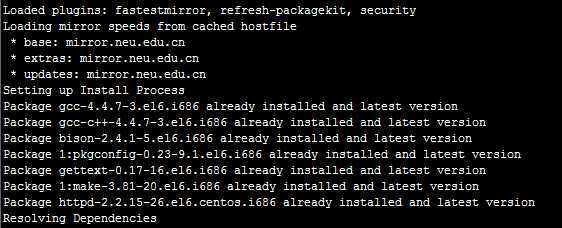
注意:中间会有一些确认提示,直接 输入 y 继续。
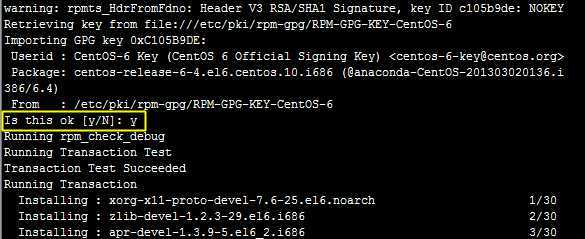
完成:

2.1创建/usr/software 目录
使用 mkdir命令

用xftp上传 安装包 到 /usr/software
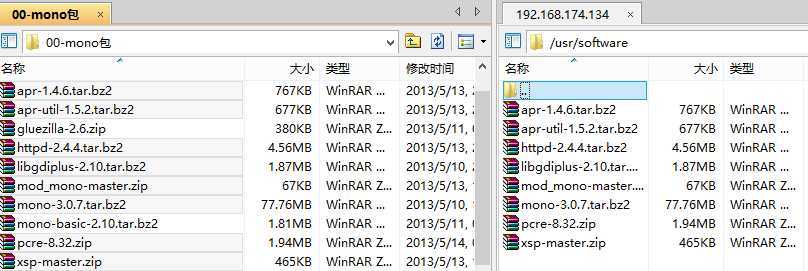
tar 命令

解压后,/usr/software下多出一个文件夹:

3.2.1解压 apr 和 apr-util包,使用 tar命令(后缀为tar.bz2)


解压pcre包,使用unzip命令(后缀为.zip)

解压后:

3.3.1进入pcre文件夹,并查看内容,看到有一个configure脚本文件
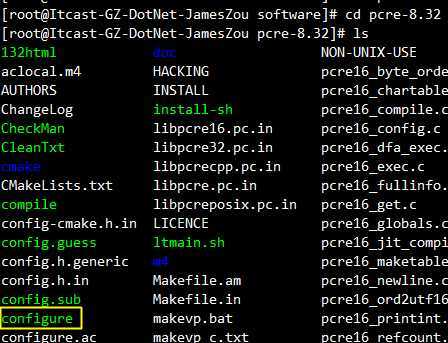
3.3.2使用这个脚本进行预编译,配置安装目录为:/usr/local/pcre

3.3.3编译

3.3.4安装,此时会在 目标路径 中创建文件

3.4.1文件夹改名
apr-1.4.6 改成-> apr 命令:mv apr-1.4.6 /apr
apr-util-1.5.2 改成-> apr-util 命令:mv apr-util-1.5.2 apr-util
3.4.2移动文件夹
将apr和apr-util 移动到 /usr/software/httpd-2.4.4/srclib 中

注意:两个包不需要配置编译安装,待会儿由httpd直接使用。
3.5.1进入/usr/software/httpd-2.4.4中

查看内容,发现也有一个 configure脚本

3.5.2预编译,指定目录到:/usr/local/apache

报错:

这是因为没有指定 pcre 的路径
重新预编译,并指定 pcre路径

3.5.3编译和安装 (可以多条命令一起输入,依次执行)

进入 安装目录查看,在bin目录中看到 一个 apachectl 脚本

这个脚本提供简单控制apche服务的命令。

报错:由错误信息看,是服务监听时出错了,需要域名(或ip)

解决:去apache配置文件中指定一个 ip
apache服务的配置文件是 /etc/httpd/conf/里的 httpd.conf 文件
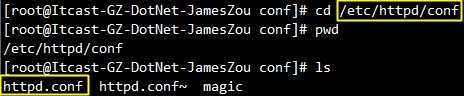
*1.使用vi(编辑器)打开

*2.搜索ServerName(区分大小写)
*3.先按 shift+: ,调出vi命令框,界面左下角出现一个 冒号,光标等待输入。

*4.输入 ?ServerName,按回车
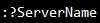
*5.在vi找到的地方,注意黄色框中是我们要修改的地方 276行
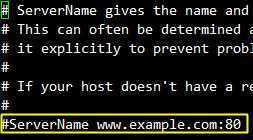
*6.按insert键,进入编辑模式,左下角会出现一个 --INSERT--字样

*7.使用方向键调整 光标位置到 上图黄色框位置,将整行换成:
 注意,把前面的# 去掉!
注意,把前面的# 去掉!
*8退出编辑状态:按 Esc键。
*9 shift+:调出vi命令框,输入wq,按回车就保存退出了。
再次运行启动服务,OK!

通过/etc/httpd/httpd.conf文件内的DocumentRoot可知网站根目录是"/var/www/html"
我们在/var/www/html目录下添加一个html文件
*10.1 进入目录 /var/www/html
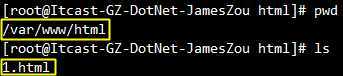
*10.2 使用 vi 创建空文档,并按 insert键进入编辑模式

*10.3 保存并退出

在文件夹中看到 1.html文件
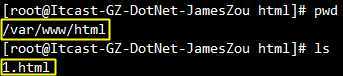
*10.4通过wget 到 httpd下载此文件到当前目录,但因为本身就已经有1.html,所以自动为下载的文件名添加了一个.1
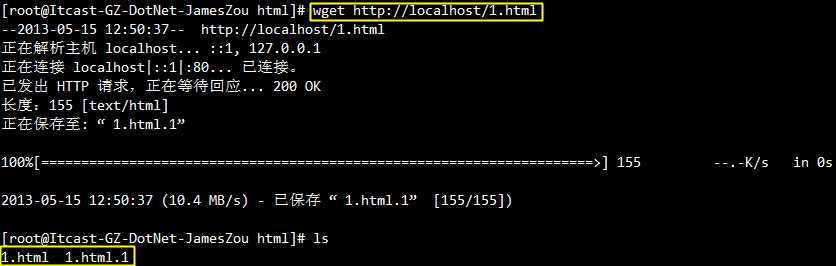
下载成功,则代表 apache服务安装成功!
使用服务管理工具ntsysv管理httpd
*1.将httpd安装目录下的bin/目录下的apachectl 脚本,
复制到 /etc/rc.d/init.d/目录,取名为 apache

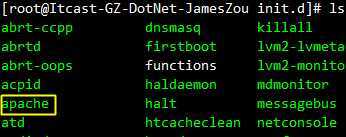
*2.使用vi编辑复制后的apache脚本

在#!/bin/sh 后加入两行字符,esc结束编辑状态;退出保存 shift+: 再wq 回车。
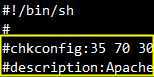
*3.注册apache服务

*4.启动apache服务

4.0进入/usr/software目录,查看libgdiplus包
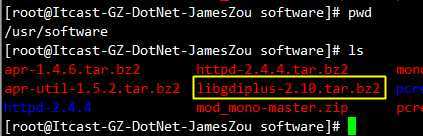
4.1解压
tar -jvxf libgdiplus-2.10.tar.bz2

解压完后,software下多出一个 绿色的 文件夹,打开后,看到里面有个 configure文件,
这个文件其实是一个安装前的配置处理脚本文件,在编译安装前设置参数。
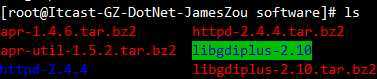
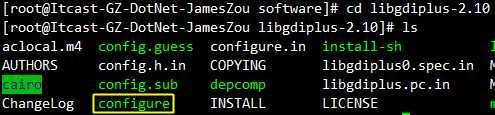
4.2执行预处理,设置 libgdiplus-2.10软件的安装目录

4.3执行安装
make && make install
错误:
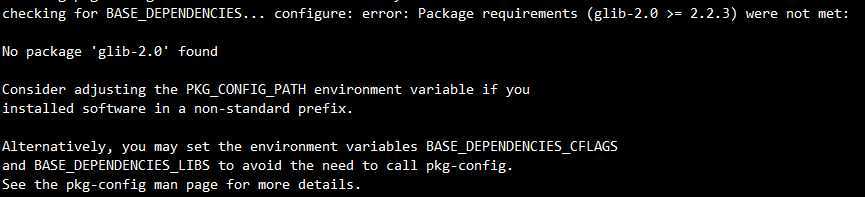
在线安装缺少的包:yum install glib2-devel libtiff libtiff-devel libjpeg libjpeg-devel giflib giflib-devel libpng libpng-devel libX11 libX11-devel freetype freetype-devel fontconfig fontconfig-devel libexif libexif-devel 再执行:make && make install
5.1解压

解压后,进入mono目录,又看到了 configure预编译脚本
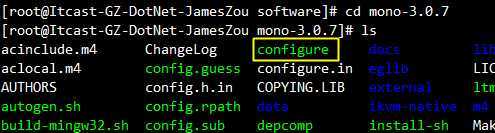
5.2预编译,设置安装目录为:/usr/local/mono

5.3编译 和 安装(耗时比较长)

*5.4配置环境变量
a.修改/etc目录的profile脚本

在最后加入两行,并退出,保存。
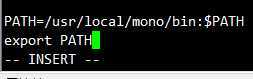
b.设置生效: source /etc/profile

c.查看mono版本信息:mono -v
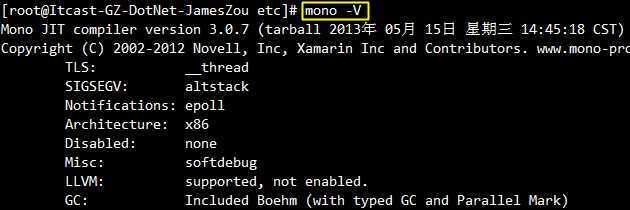
6.1回到/usr/software 目录

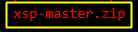 注意,此压缩包为zip
注意,此压缩包为zip
6.2解压xsp-master.zip

6.3 进入解压目录配置编译安装,注意这里的配置脚本为 autogen.sh

6.3.1需要指定临时环境变量,告知将要安装的xsp 本机的 mono路径
export PKG_CONFIG_PATH=/usr/local/mono/lib/pkgconfig:$PKG_CONFIG_PATH

6.3.2执行预编译(配置),设置安装目录到 mono相同目录

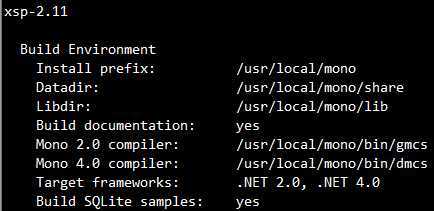
6.3.3编译 和 安装
make && make install
6.3.4测试启动一个临时asp.net服务器
*a.输入 xsp4

启动一个临时asp.net服务器
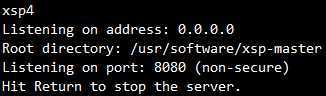
*b.使用wget命令请求,返回 404错误,OK!
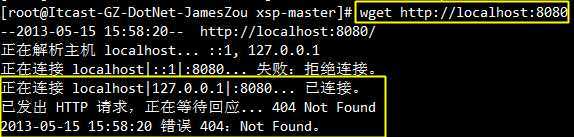
Linux+Mono+Asp.net入门:05CentOs安装Mono(上)
标签:blog http io os 使用 ar for strong 文件
原文地址:http://www.cnblogs.com/jiahuafu/p/4013117.html